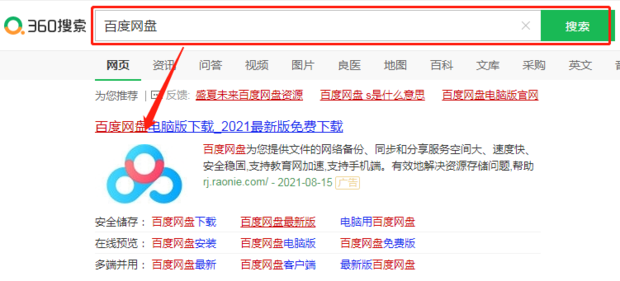想了解如何在迅雷极速版中设置不响应下载吗?本文将为您详细介绍设置方法,一起来看看吧。迅雷极
想了解如何在迅雷极速版中设置不响应下载吗?本文将为您详细介绍设置方法,一起来看看吧。
迅雷极速版如何设置不响应下载?设置不响应下载的步骤
- 首先,启动迅雷软件,进入主界面。在右上角找到“主菜单”选项,点击后会出现一系列选项,选择并点击“设置中心”,开始进行迅雷的响应设置,如下图所示:
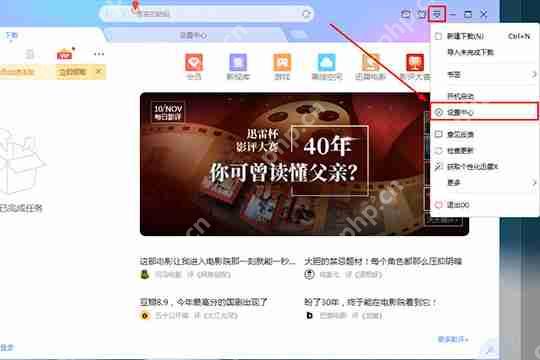
- 在设置中心内,点击左侧的“下载设置”选项。在接管设置中,您会看到可以更改响应设置的选项。取消勾选红框内的“接管所有浏览器”选项,这样在浏览网页时,迅雷不会自动启动并响应下载。您也可以通过点击“手动更改浏览器默认下载方式”选项来查看如何在浏览器中进行手动设置,如下图所示:
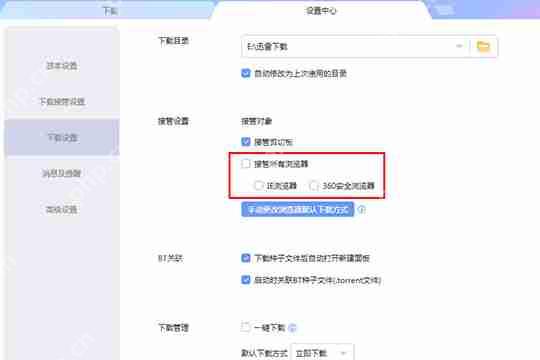
- 接下来,我们将展示如何在浏览器中直接进行修改,如下图所示:
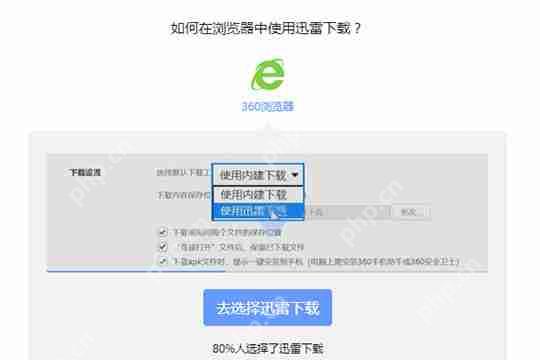
- 以360浏览器为例,其他浏览器的操作方法基本相似。打开浏览器内置的“下载”界面,然后点击“设置”选项进行设置,如下图所示:

- 在选择默认下载工具时,选择“使用内置下载”选项,这样就可以不使用迅雷下载,而是使用360浏览器的内置下载功能,如下图所示:
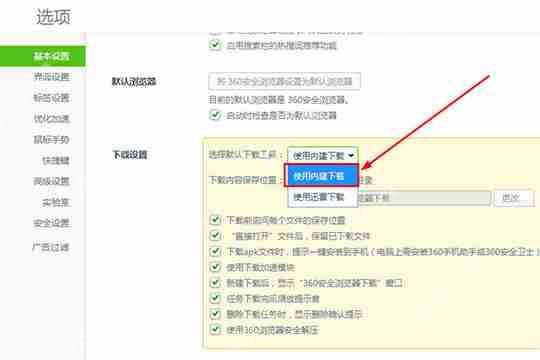
菜鸟下载发布此文仅为传递信息,不代表菜鸟下载认同其观点或证实其描述。
展开
相关文章
更多>>热门游戏
更多>>热点资讯
更多>>热门排行
更多>>- 水浒英雄系列版本排行-水浒英雄系列游戏有哪些版本-水浒英雄系列游戏破解版
- 仙侠公寓手游排行-仙侠公寓免费版/单机版/破解版-仙侠公寓版本大全
- 上古三国系列版本排行-上古三国系列游戏有哪些版本-上古三国系列游戏破解版
- 九转天尊手游排行-九转天尊免费版/单机版/破解版-九转天尊版本大全
- 声入人心游戏排行-声入人心所有版本-声入人心游戏合集
- 凛冬之夜游戏版本排行榜-凛冬之夜游戏合集-2023凛冬之夜游戏版本推荐
- 类似独立防线的游戏排行榜_有哪些类似独立防线的游戏
- 暴走沙城系列版本排行-暴走沙城系列游戏有哪些版本-暴走沙城系列游戏破解版
- 一剑问情游戏版本排行榜-一剑问情游戏合集-2023一剑问情游戏版本推荐
- 圣光之刃手游2023排行榜前十名下载_好玩的圣光之刃手游大全
- 聊斋随录排行榜下载大全-2023最好玩的聊斋随录前十名推荐
- 2023琅邪幻境手游排行榜-琅邪幻境手游2023排行榜前十名下载